¿Cómo conectar un Amazon Kindle Fire a un proyector? - Transmisión de pantalla

¿Sabías que la tableta de Amazon Kindle Fire no solo es útil para leer nuestros libros favoritos? También, es estupenda para transferir archivos a una tableta, reproducir música o contenido de video.
Todos estos elementos, pueden mostrarse fácilmente a través de un proyector y en este artículo, te indicaremos todo el procedimiento para hacerlo en pocos minutos. Ya sea de forma directa, con aplicaciones o a través de un cable.
¿Qué tener en cuenta para conectar una Kindle Fire a un proyector?
Aunque el propósito principal de las Kindle es enviar todos los libros que desees, también es válido compartir su contenido a través de un proyector. Por lo tanto, debes saber que si tienes un TV inteligente, es posible transmitir con la conexión inalámbrica de la Kindle Fire. Al hacer esto, visualizarán en pantalla el audio o el video de tu selección.
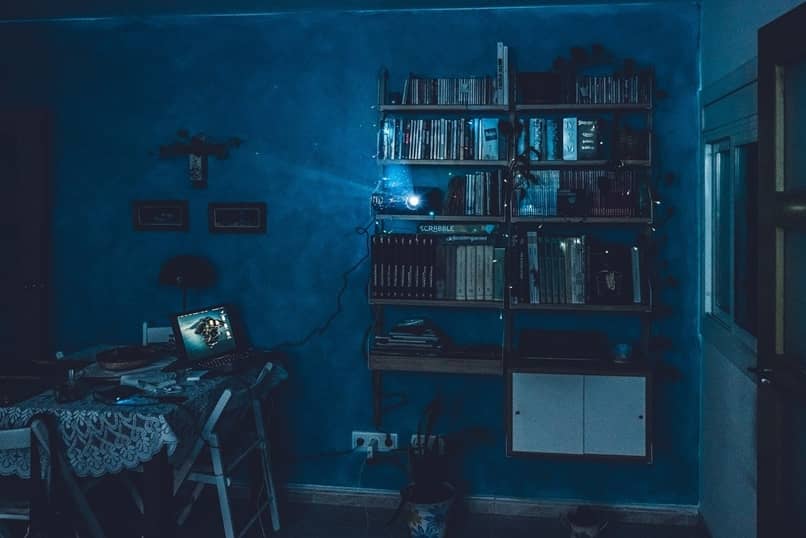
Asimismo, puedes apelar por otros métodos de conexión bien sea por cable o con aplicaciones de tercero con la finalidad de que el proyecto actúa como una pantalla de televisión. Eso sí, tienes que cerciorarte de que tu proyector siempre esté encendido y con la opción del modo detectable totalmente activada.
¿Cuál es el procedimiento para una buena conexión de mi Kindle Fire?
Si quieres mostrarle a tus seres queridos las mejores películas y series online usando un proyector, tienes que aprender el procedimiento para que genere una buena conexión. Dicho esto, en este apartado te mostramos las tres formas disponibles para cumplir con ello. Así que, selecciona la que mejor se adapte a tus gustos y preferencias. Te aseguramos, que todas funcionan a la perfección.
Conexiones VGA, HDMI y USB
Las conexiones con cable, tendrán que ver con el tipo de proyector que tengas en tu hogar. De este modo, debes asegurarte de que tenga puertos disponibles para conexiones HDMI, VGA o USB. Aunado a ello, necesitas un adaptador micro USB para poder transmitir desde el Kindle.
En el caso de que uses VGA, tienes que conectar el audio por tu cuenta porque esta interfaz no integra el sonido por su cuenta. Para ello, debes conectar tu Kindle al altavoz Bluetooth de tu preferencia. Con las conexiones HDMI, no tendrás que preocuparte por esto porque son capaces de transmitir audio y video de forma conjunta.
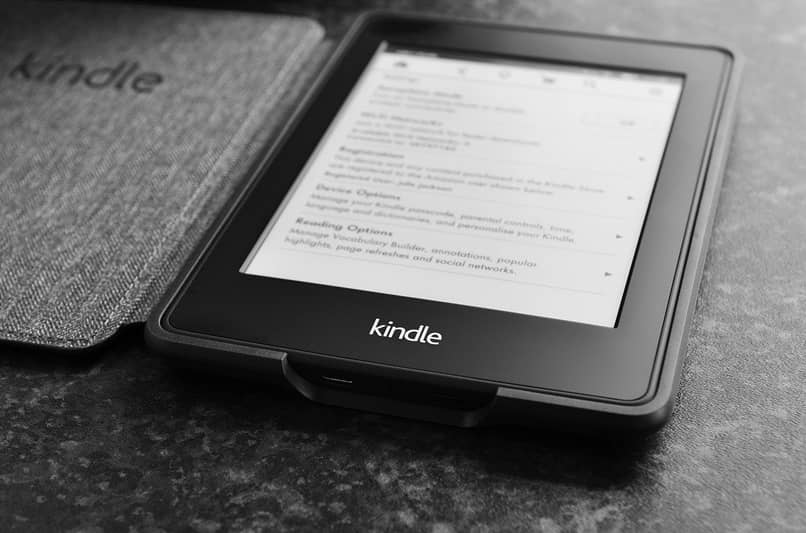
Ahora bien, para conectar cualquiera de estas opciones, tienes que colocar un extremo del cable en el proyector y el otro en tu Kindle Fire. En seguida, apreciarás el panel de opciones y solo tienes que escoger la alternativa que dice Compartir información. Luego de ello, ya podrás comenzar a compartir el contenido en pantalla.
Conexiones WIFI
Para conectar tu Kindle a un proyector con conexiones WiFi, tienes que acceder a los ajustes y configuración en pantalla. Ahora, te diriges a buscar el botón que dice 'Pantalla y sonidos' y luego pulsamos sobre 'Reflejo de pantalla'. Al hacer esto, observaremos el nombre de tu proyector y resta que presiones sobre él para que se conecte.
Después de un par de segundos, la conexión será exitosa y verás la pantalla de tu Kindle en el proyector. Cuando termines de reproducir el contenido en pantalla, solo tienes que ubicar el apartado que dice Dejar de duplicar.
Aplicación complementaria
Si tu versión de Kindle no es compatible con el modo reflejo, puedes usar las aplicaciones complementarias proporcionadas por los fabricantes de los proyectores. De esta manera, tienes que verificar que tu proyector venga con esta opción integrada dentro de sus funciones consultando el manual del usuario.
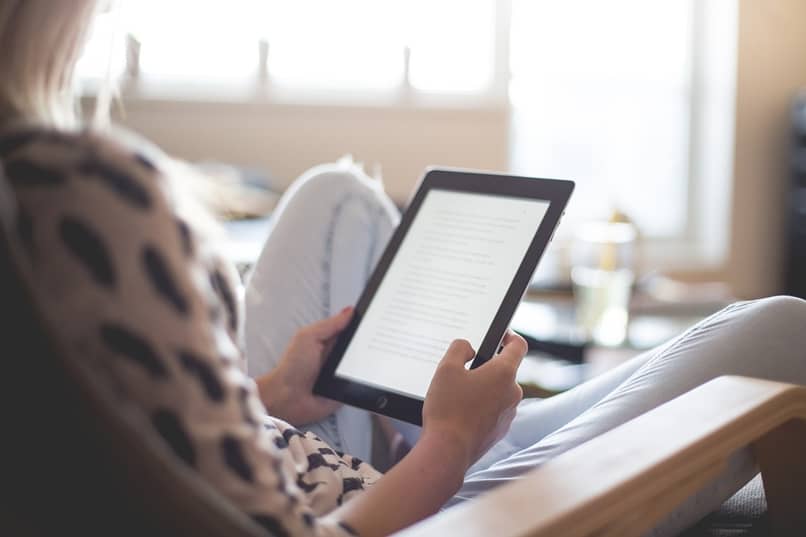
Después de esto, solo tienes que descargar la aplicación a la tableta Kindle y seguir todas las instrucciones de uso para poder cumplir tu cometido. Este proceso, puedes llevarlo a cabo ingresando caracteres o algún código QR con la finalidad de que se transmita el contenido en pantalla.
¿Cómo compartir pantalla de un Kindle Fire a un proyector?
Compartir la pantalla del Kindle a un proyector, es muy sencillo cuando se trata de modelos nuevos que integran la función de Reflejo. Ahora bien, lo primero que tienes que hacer es encender tu proyector y tu Kindle Fire. Para esto vas a dirigirte al apartado de Configuración, presionando sobre el botón de Pantalla y Sonidos.
Apenas se abra el panel de opciones, tienes que seleccionar aquella que diga Reflejo de pantalla y escoger el nombre de tu proyector. En seguida, comenzará el proceso de conexión que no tardará más de 20 segundos y ya podrás comenzar a disfrutar del contenido de tu tableta en la gran pantalla con tus amigos y familiares.